在图像处理领域,将背景设为透明可以为我们带来许多有趣的创作机会。无论是制作个性化的头像、设计独特的海报,还是进行创意合成,美图秀秀都能帮助你轻松实现。今天,我将与大家分享如何使用美图秀秀将背景变成透明。
一、准备工作
首先,确保你已经在电脑上安装了美图秀秀软件。启动软件后,导入你想要处理的图片。你可以通过点击“打开图片”按钮,从本地相册中选择合适的图片文件。
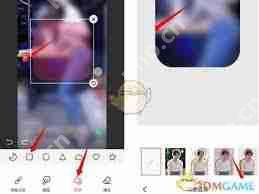
二、抠图操作
1. 选择合适的抠图方法
美图秀秀提供了多种抠图方式,比如自动抠图、手动抠图、形状抠图等。对于背景相对简单、主体边缘清晰的图片,自动抠图是个不错的选择。点击“抠图”选项,然后选择“自动抠图”。软件会自动识别图片中的主体和背景,快速生成抠图效果。
2. 手动精细调整
如果自动抠图效果不理想,你可以切换到手动抠图模式。手动抠图能让你更精准地描绘主体边缘。使用画笔工具,细心地沿着主体边缘涂抹,将主体与背景分离。涂抹时要注意力度均匀,尽量贴合主体轮廓。
3. 形状抠图技巧
对于一些形状规则的主体,形状抠图能节省不少时间。例如,圆形、方形的主体,你可以直接选择相应的形状工具,然后调整大小和位置,让形状完全覆盖主体,即可快速完成抠图。
三、背景透明处理
完成抠图后,点击“保存与分享”按钮。在保存对话框中,选择“png”格式。png格式支持透明背景,保存后的图片背景就是透明的啦。
通过美图秀秀将背景变成透明,是不是非常简单呢?现在你就可以尽情发挥创意,用这些透明背景的图片去打造各种独特的设计作品啦。无论是用于社交平台的头像展示,还是为自己的作品增添独特魅力,都能轻松实现。快来试试吧,让你的图片瞬间脱颖而出!







